|
750| 11
|
[项目] 【花雕动手做】Scratch 游戏 ESP32S3 开发板之瓢虫大法师 |
|
3、blockcode是一款全新的、强大的、开放的图形化编程平台,灵感源自 MIT 的 Scratch 应用和 Microsoft 的 MakeCode 项目。平台基于同源的底层技术(Scratch-Blocks/Google Blockly),但上层应用架构经过全新开发,所有组件均采用异步加载机制,实现即用即载。在硬件对接与编程支持方面,平台表现出更强大的能力,支持多种编程方式——实时编程、脚本编程和下载编程,能够满足不同应用场景和项目技术需求。 平台整合了多种图形化编程工具和应用工具,提供从开发到教学的一站式服务,用户无需离开平台即可满足日常创客项目的所有工具需求。这不仅大幅提升了工作效率和便捷性,也为广大创客和教育工作者带来了愉悦的使用体验。 特性 开放:完全开源,所有人都可以参与开发; 轻巧:基于全新技术开发,更加轻量级和高效; 整合:融合了多种图形化编程工具,让您更便捷地启动新项目; 强大:为创客提供强大支持,无论何种硬件都能轻松接入; 熟悉:采用与 Scratch 相似的界面元素,零学习门槛。 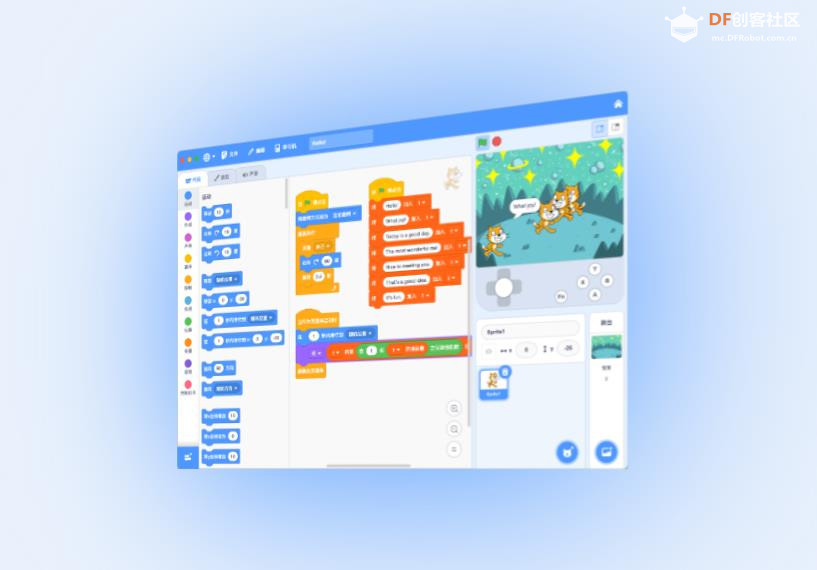 |
|
4、重拾 Scratch 或许你用过 Scratch 这款神器的编程工具,或许你用过其他神改的图形编程工具,或许你什么图形工具都没有用过。不过没关系,在这里我们重新认识一下 Scratch。Scratch 是 MIT 的终身幼儿园小组开发的一款面向儿童学习编程的积木式拼搭编程工具,采用类似积木的形状来表示程序中的语句,将这些积木形状有序的组合在一起,就完成了一个程序(脚本),这很简单,很适合小朋友的理解。 这里我们使用的 Scratch 编程工具是接近原生 Scratch 但进行了细微调整后的能结合 Arcade 硬件的新编程工具——为了方便我们依然称为 Scratch,所以不管你有没有接触过其他 Scratch 类编程工具,都可以再回顾一下。 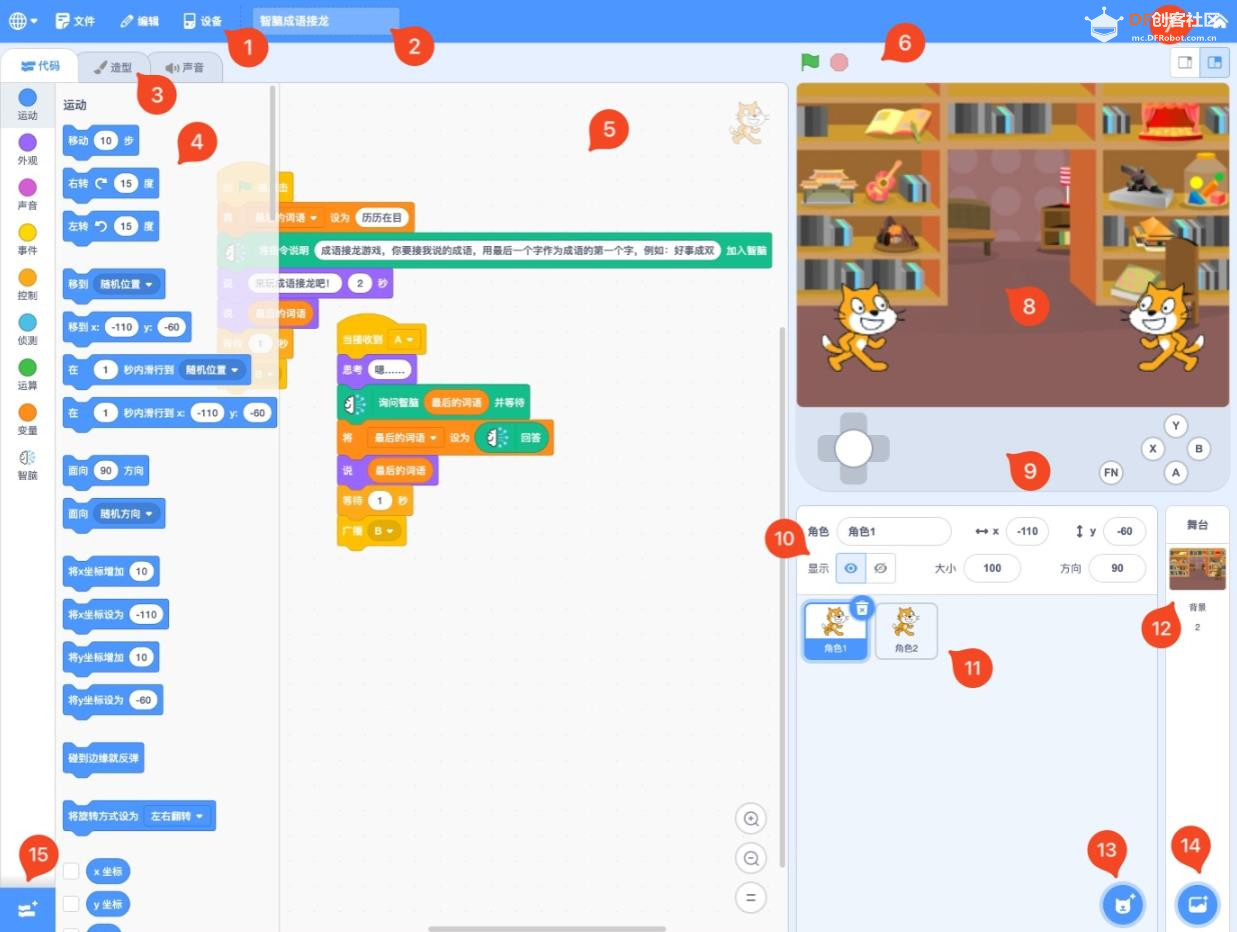 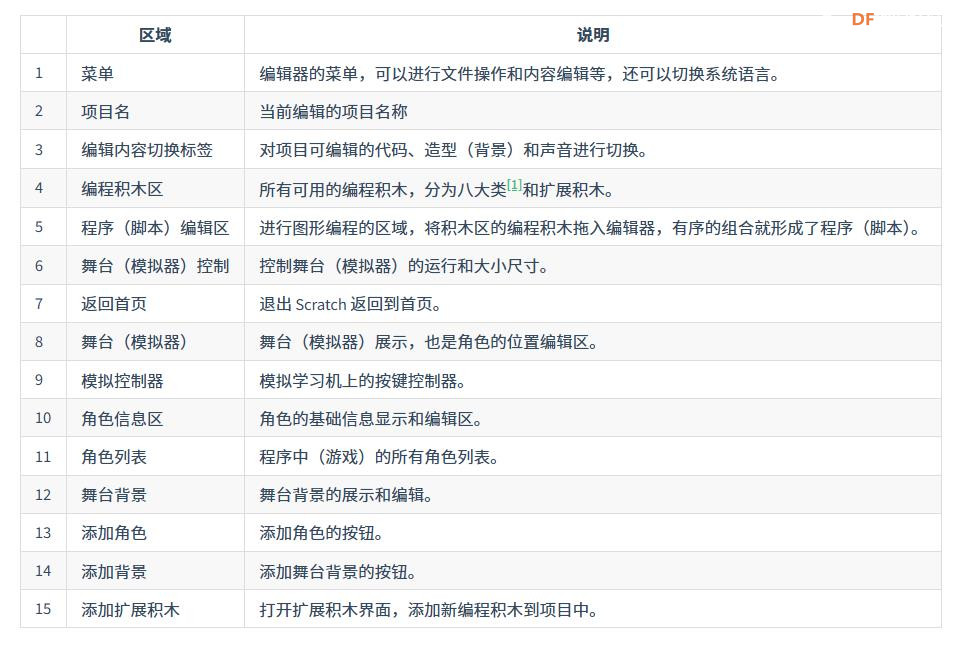 |
|
在侦测类编程积木中找到“按下()键?”积木,选择⇦键或⇨键。侦测积木必须放在“如果<>那么”积木的尖头框内,表示的是或否——如果是按下了对应的按键,那么就改变角色的X坐标。往右是X坐标增加,往左是X坐标减少——积木中没有数值减少型的积木,所以我们用数值增加型积木填入一个负值来表示减少。 小技巧:为了让角色每次开始游戏的时候都“复位”,我们会有初始化程序,这里的“移到 x:() y:()”就是初始化。初始化通常是在程序最开始的时候进行,所以放在最前面(紧接“当被点击”)。 (2)发射星星法杖 在移动的同时,我们每次按下A键就发射星星法杖——使用“克隆()”来生成一个新的法杖,选择“Wand”作为克隆对象。并且不允许连续发射,只能在松开A键后才能再次发射。  小技巧:按下按键后,会重复触发“当按下[]键”事件,为了不连续发射星星法杖,所以我们在克隆后加上一个“等待<>”积木——等待松开按键——没有松开按键的积木可以用“不成立” + “按下()键?”来处理,这样就可以避免连续发射星星法杖,只有松开按键后再次按下才发射。 (3)星星法杖程序 星星法杖只有在发射后才会出现并往前移动,每次发射都是克隆了一次,产生了一个克隆体,所以我们用“当作为克隆体启动时”事件积木来开始星星法杖的程序。 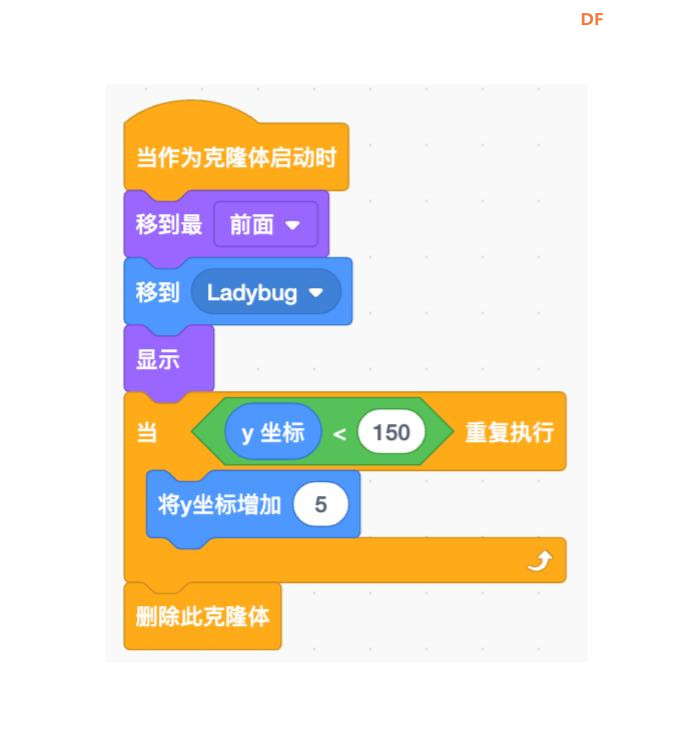 当克隆体启动后,首先我们将新的克隆体“移到最[前面]”,避免被瓢虫大法师挡住。然后将克隆体“移到()”瓢虫大法师的位置,让克隆的星星法杖像是由瓢虫发出的。接着将克隆的星星法杖“显示”出来,之后就是向上移动了。这里我们限定星星法杖移动的一个范围,只允许它在高度(Y坐标)不超过150的时候移动,超过了就直接“删除此克隆体”——超出屏幕范围看不见就不再需要这个克隆体了。 为了保证星星法杖在发射前不会显示出来,我们在初始化星星法杖时,就将它隐藏起来。  (4)魔药瓶程序 排列魔药瓶 魔药瓶会在程序开始后就出现在天空中,并且会出现6个,并且间距相等。所以我们需要用“重复执行()次”和“克隆()”来完成这个重复性的工作,并且每次克隆后都会固定往右移动——“将X坐标增加()”一定距离,保证每个克隆出来的魔药瓶间隔距离相等。 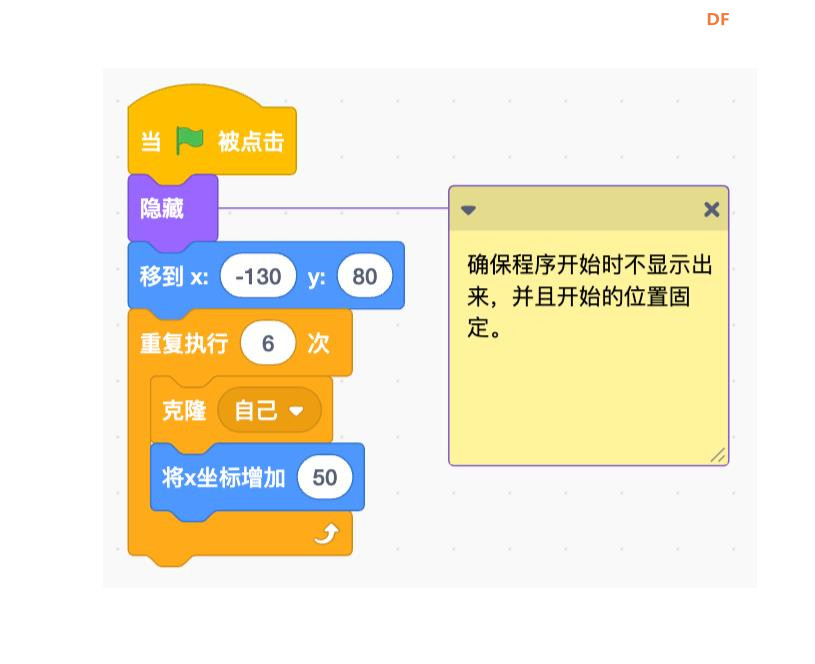 |
|
魔药瓶消失 克隆出来后还要改变瓶子造型,并且在被星星法杖击中后要消失,所以我们再次使用“当作为克隆体启动时”事件积木来完成这些流程。 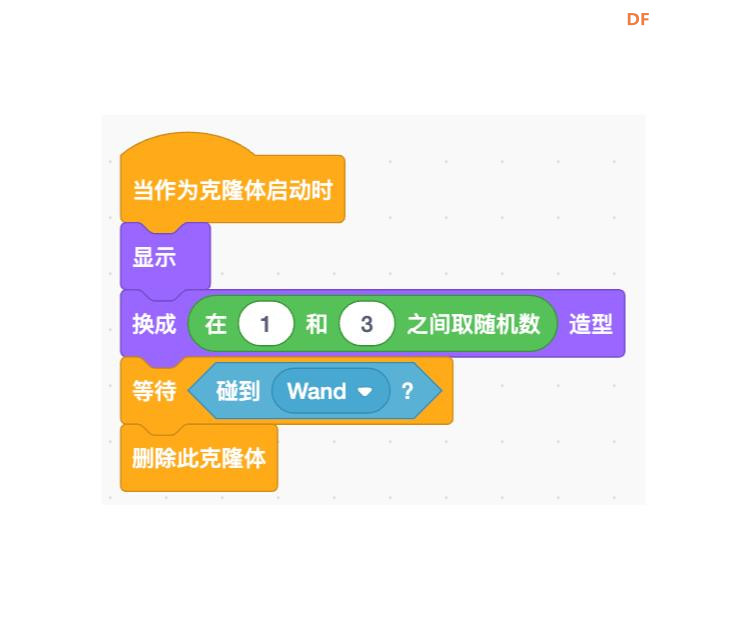 这里我们让克隆体消失不是用“隐藏”积木,而是直接“删除此克隆体”,因为消失后这个克隆体就不再需要了。 8、下载程序 完成所有程序后,现在模拟器上运行一下,检查程序的错误,如果一切都正常,那么可以使用 Type-C 口的数据线(不能是只充电的充电线,必须是能进行数据传输的数据线)连接电脑和设备,然后点击“菜单”中的“设备”菜单,选择菜单的第一项“下载程序”—— 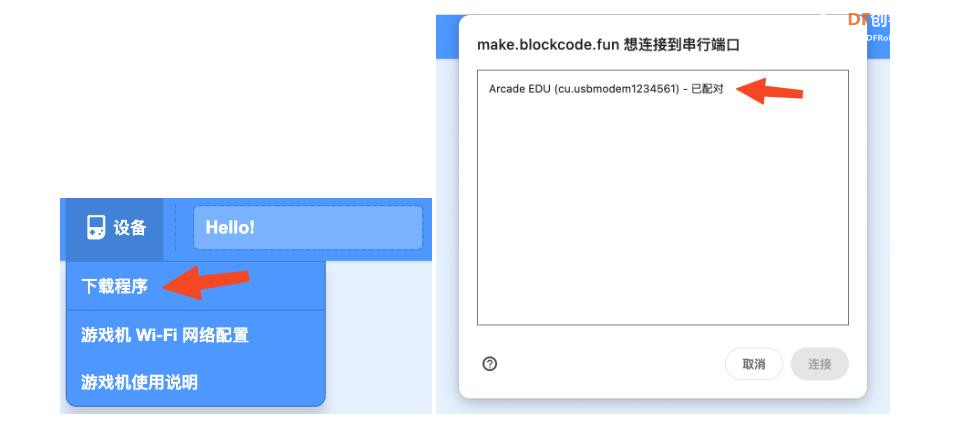 |
|
在弹出的设备列表窗口中,选中你的设备——“Arcade EDU (xxxxx)”,然后点击连接,等待程序下载完成。整个下载过程会因程序使用的资源数量、尺寸等因素用时有所不等,快则十几秒,慢则1~2分钟。但在下载完成一次后,更新程序就会大大缩短下载时间,没有更改的资源和程序都不会重新下载,只会下载新的资源和程序。 下载完成后,设备会重新启动,之后就可以选择你自己的游戏运行了,如果在下载前先给程序命名了,选择时在屏幕的顶部会显示出这个名字。视频记录: 【【花雕动手做】Scratch Arcade 创客版 ESP32S3 游戏机开发板之瓢虫大法师#游戏 #创作人计划 #编程学习 #怀旧经典】 https://www.bilibili.com/video/BV1nkYSzCEwb/?share_source=copy_web&vd_source=371a292a55e5ca9be994cbb4a86cc987 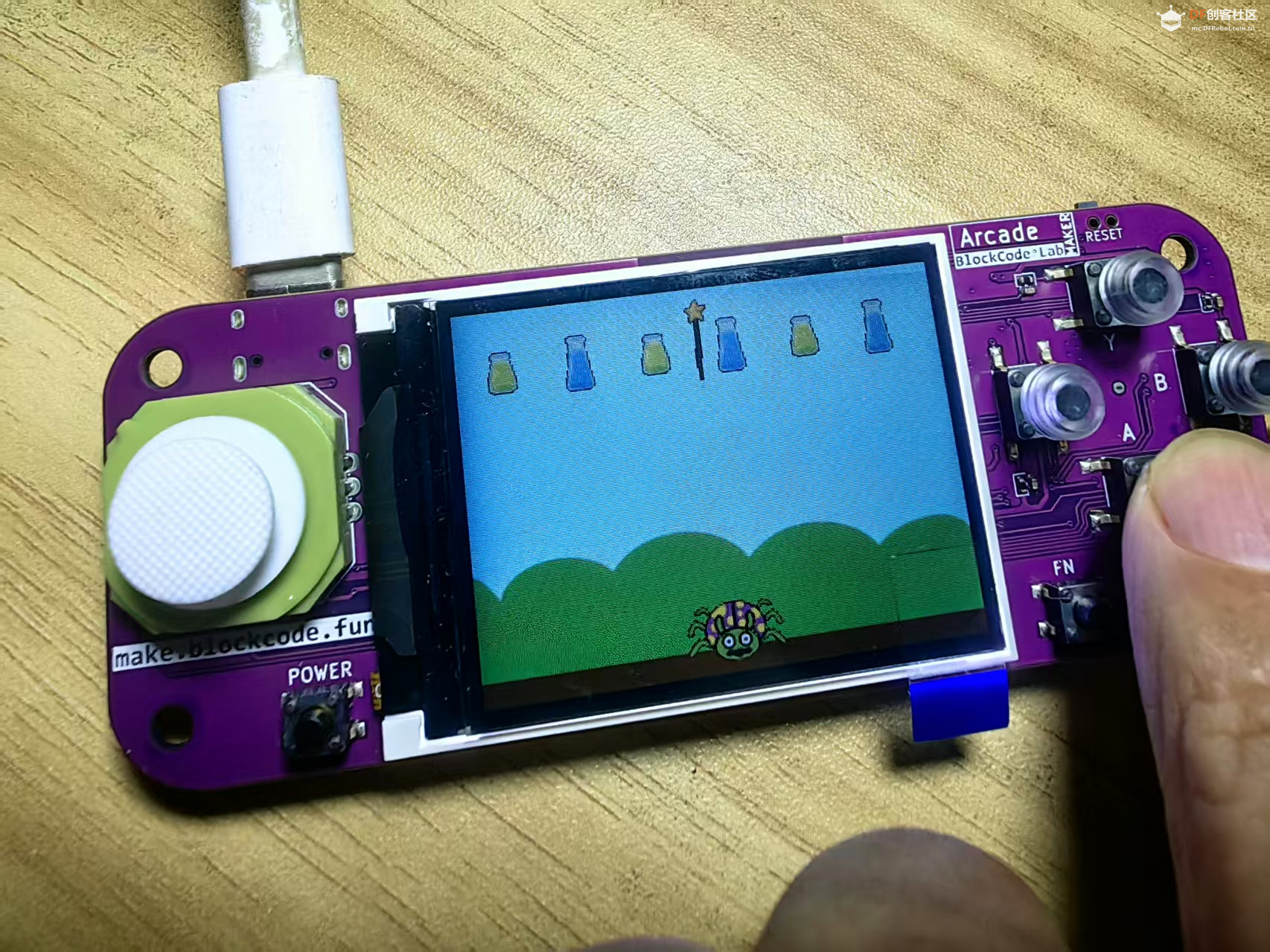 |
 沪公网安备31011502402448
沪公网安备31011502402448© 2013-2026 Comsenz Inc. Powered by Discuz! X3.4 Licensed